INHOUDSOPGAWE
In terme van sake doen, staan ons voor die noodsaaklikheid om alle soorte risiko's te meet. Dit is ook nodig om in ag te neem hoe die totaal van werklike opbrengste werk vir 'n stel sekuriteite wat 'n portefeulje uitmaak, wissel oor tyd. Portefeuljeafwyking gee presies waarvan ons praat. Ons gaan 3 slim benaderings verduidelik oor hoe om portefeuljeafwyking in Excel te bereken .
Laai oefenwerkboek af
Portefeuljeafwykingberekening.xlsx
Wat is portefeuljeafwyking?
Portefeuljevariansie verwys eintlik na 'n statistiese waarde van moderne beleggingsteorie. Dit meet die verspreiding van werklike opbrengste van 'n portefeulje vanaf sy werklike gemiddelde. Dit word gemeet deur die standaardafwyking van elke sekuriteit in dieselfde portefeulje en korrelasie van die sekuriteite te gebruik.
Formule van Portefeuljeafwyking
Ons kan die Portefeulje bereken Variansie met die volgende formule toe:
Portfolio Variance = W1^2 * σ1^2 + W2^2 * σ2^2 + 2 * ϼ1,2 * W1 * W2 * σ1 * σ2 Waar,
W = Portefeuljegewig wat word bereken deur die dollarwaarde van 'n sekuriteit te deel deur die totale dollarwaarde van die portefeulje
σ^2 = Variansie van 'n bate
ϼ = Korrelasie tussen twee bates
3 slim benaderings om portefeuljeafwyking in Excel te bereken
1. Gebruik konvensionele formule om portefeuljeafwyking te bereken
In hierdie metode voer ons eenvoudig die waarde in dievergelyking en bereken portefeuljevariansie . Ons het 'n datastel vir Voorraad 1 en Voorraad 2 met die waardes van Voorraadwaarde , Standaardafwyking en Korrelasie 1 & 2 .
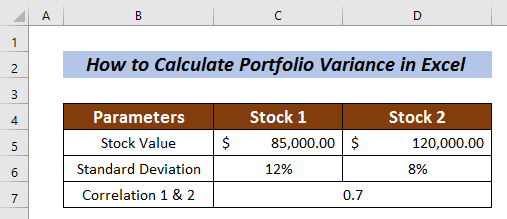
Kom ons begin om die verlangde portefeuljeafwyking te bereken.
Berekening van voorraadgewig in portefeulje
- Kies 'n sel om Voorraadgewig te meet. Ek het sel C8 in Voorraad 1
- Voer die volgende formule in:
=C5/(C5+D5) Hier word die voorraadwaarde van Voorraad 1 gedeel deur die totale voorraadwaarde.
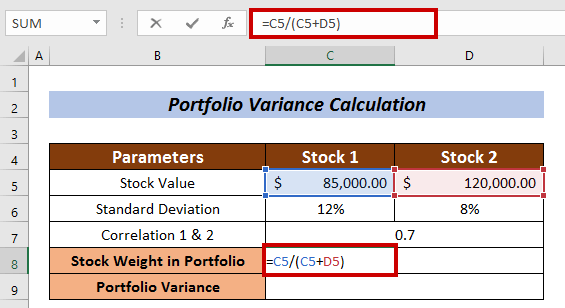
- Druk nou ENTER .
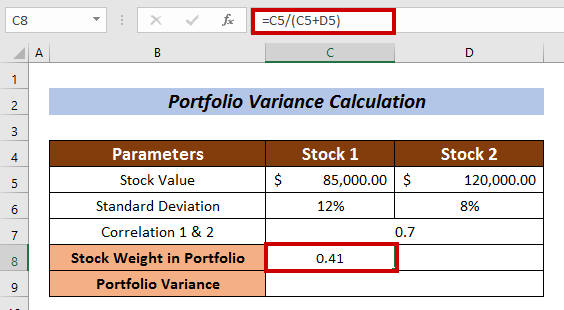
- Meet net so die Voorraadgewig in Portefeulje vir Voorraad 2 .
In hierdie geval is die formule:
=D5/(C5+D5) Waar die voorraadwaarde van Voorraad 2 verdeel word volgens die totale voorraadwaarde.
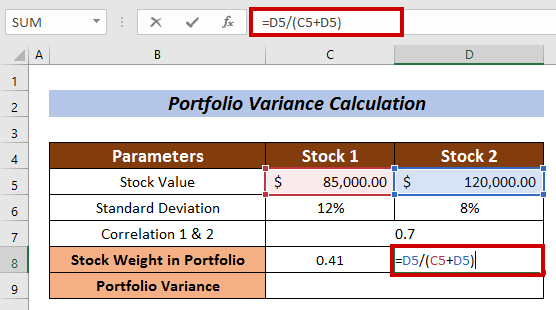
- Tik die ENTER knoppie.
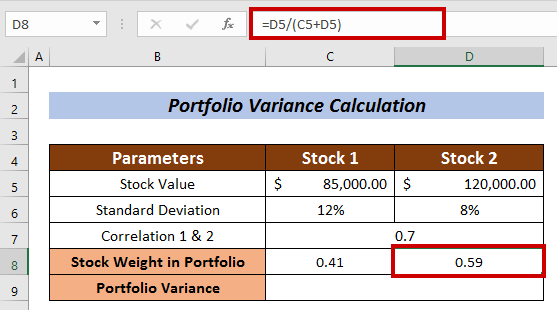
Portefeuljeafwykingberekening
- Pas die volgende formule toe:
=C8^2 *(C6^2) +D8^2*(D6^2)+2*C7*C8*D8*C6*D6 Waar,
C8 = Portefeuljegewig van voorraad
C6 = Standaardafwyking van voorraad
D8 = Portefeuljegewig van voorraad 2
D6 = Standaardafwyking van voorraad 2
C7 = Korrelasie tussen voorraad 1 en voorraad 2
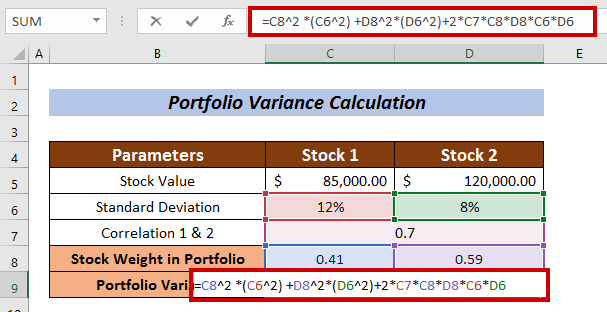
- Laastens, druk ENTER .
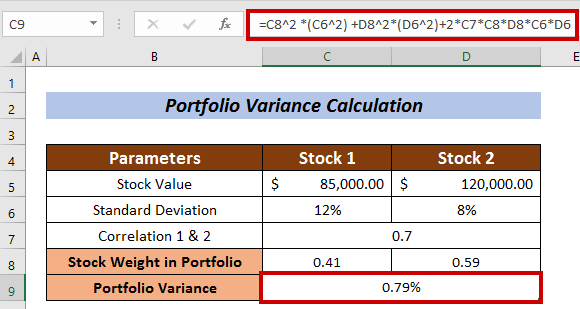
So kan ons die <1 bereken> Portefeulje Varianc e gebruikdie konvensionele formule.
Lees meer: Hoe om variansie in Excel te bereken (maklike gids)
Soortgelyke lesings
- Hoe om saamgevoegde variansie in Excel te bereken (met maklike stappe)
- Bereken variansiekoëffisiënt in Excel (3 metodes)
- Hoe om variansiepersentasie in Excel te bereken (3 maklike metodes)
2. Toepassing van MMULT-funksie om portefeuljevariansie te bereken
Nog 'n baie fassinerende manier om Portefeuljevariansie te bereken, is om die MMULT-funksie toe te pas. Die MMULT-funksie gee die uitset van die matriksproduk van twee skikkings.
Jy moet 'n stel portefeulje-opbrengste vir die beleggings insamel. Hier het ek 'n datastel van portefeulje opbrengste vir die maatskappye GOOGLE , TESLA, en Microsoft geskep.
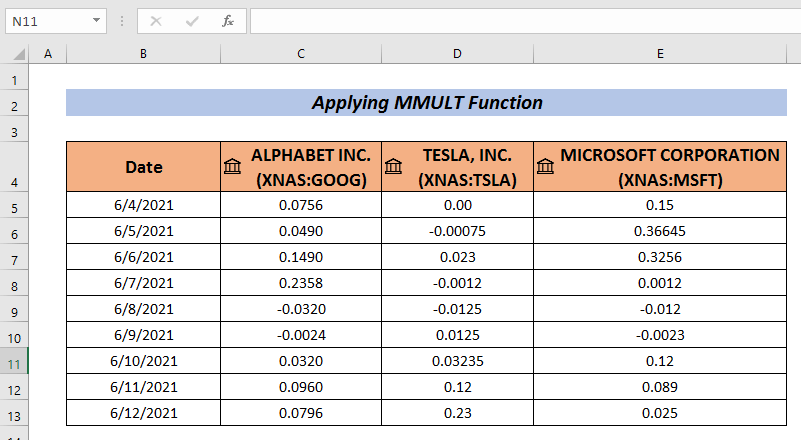
Stappe :
- Versamel die data soos ek hier gedoen het.
- Gaan nou na die Data
- Kies Data-analise .
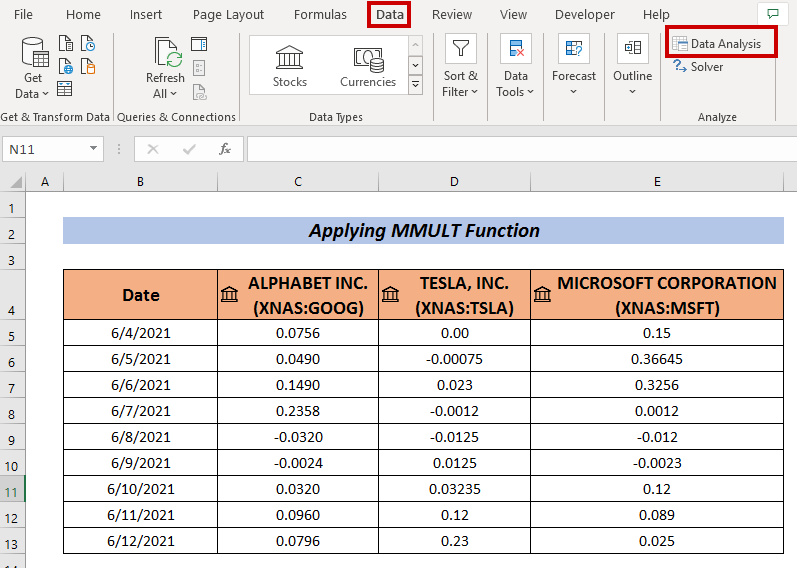
- Kies Kovariansie uit die Data-analise
- Druk OK .
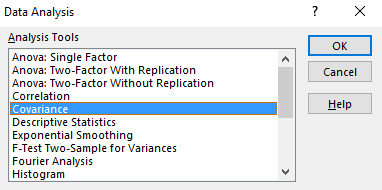
'n Kovariansie -blokkie sal verskyn.
- Voer jou datareeks in die Invoerreeks (d.w.s. C5:E13) in.
- Kies 'n sel om die Kovariansie afvoer te hê (d.w.s. C15 ).
- Klik dan op OK .
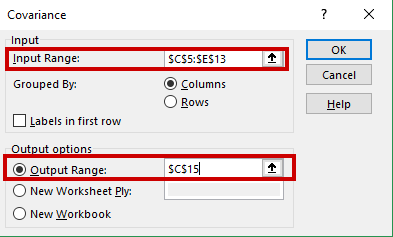
Ons sal die Kovariansies op die geselekteerde sel.
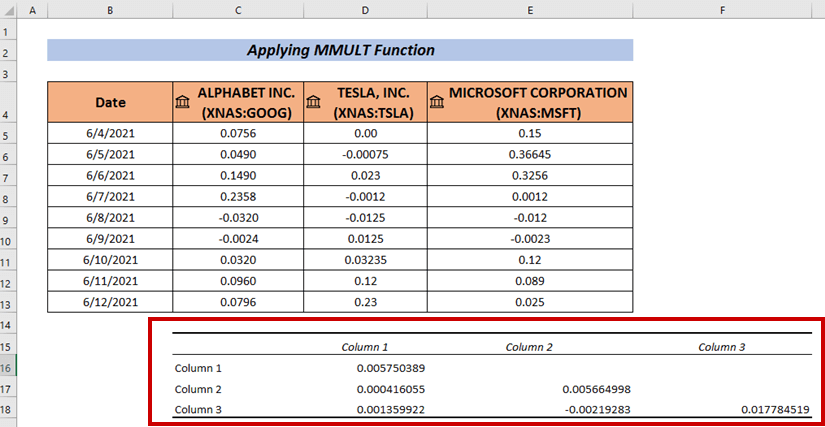
- Verander joudatastel. Ek het die maatskappy se name horisontaal en vertikaal bygevoeg.
- Ek het die aandeelgewig in persentasie op beide horisontale en vertikale wyse bygevoeg.
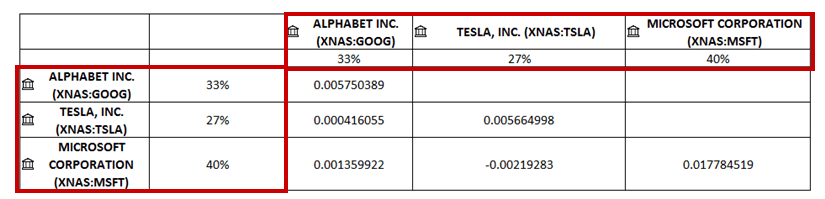
- Vul nou die leë selle. Ek het die verwante Kovariansie in die leë selle geplaas.
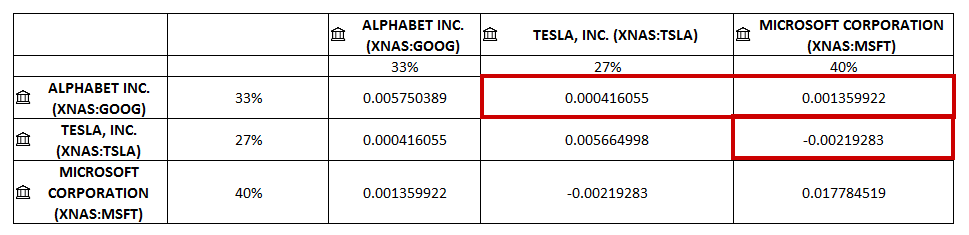
- Pas nou die volgende formule toe om die portefeuljeafwyking te bereken:
=MMULT(MMULT(D16:F16,D17:F19),C17:C19) Waar, 1ste matriksvermenigvuldiging word gedoen tussen D16:F16 en D17:F19 skikkings . Dan word 2de matriksvermenigvuldiging gedoen met die 1ste matriksproduk en C17:C19 skikkings.
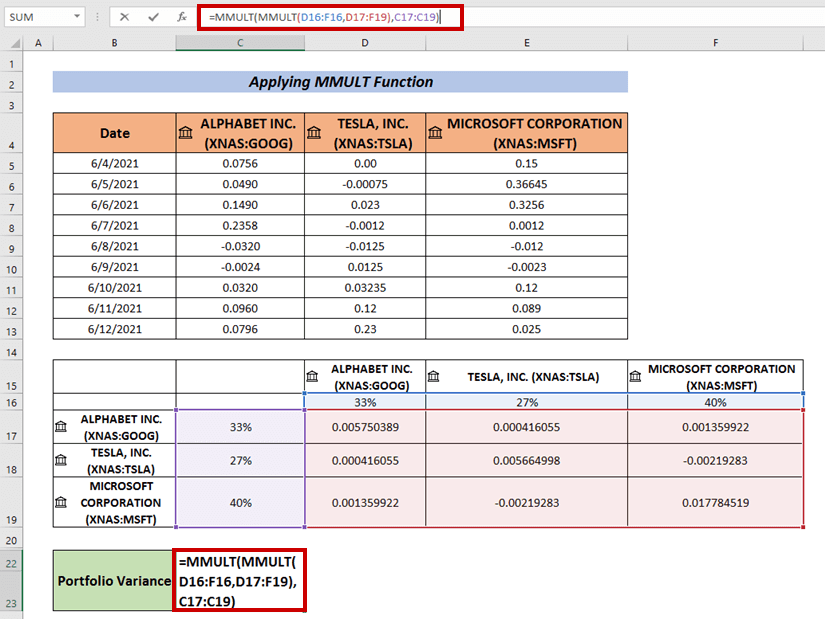
- Laastens, druk ENTER om die Portefeuljeafwyking te hê.
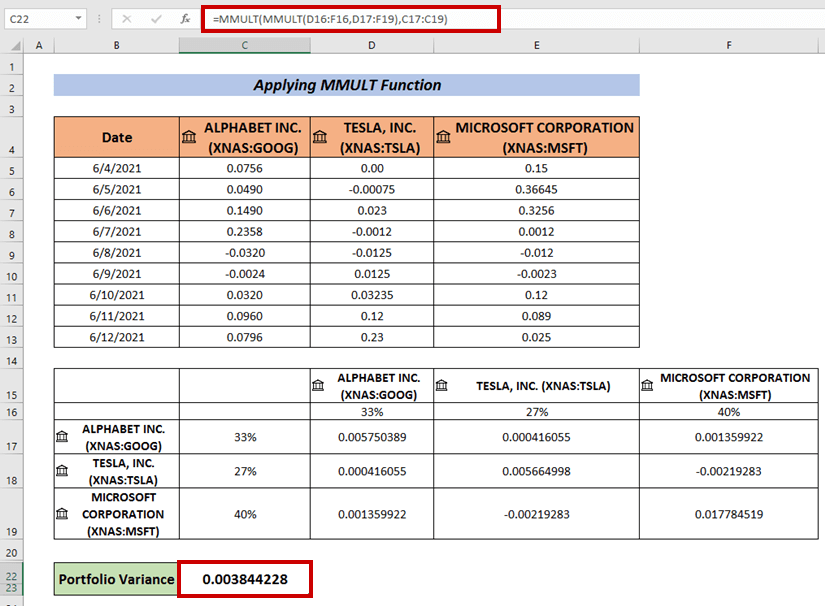
Lees meer: Hoe om afwykingsanalise te doen in Excel (met vinnige stappe)
3. Bereken portefeulje-afwyking deur gebruik te maak van SUMPRODUCT- en SOM-funksies
Ons kan ook 'n formule gebruik wat die SUMPRODUCT en kombineer SOM funksies om Portefeuljevariansie te bereken.
Stappe :
- Volg dieselfde prosedure van bogenoemde om uit te vind die Afwykings .
- Kies nou 'n sel en voer die volgende formule in:
=D17*SUMPRODUCT($C$18:$C$20,D18:D20) Waar, die SUMPRODUCT Funksie word toegepas om te vermenigvuldig tussen die skikkings C18:C20 en D18:D20 .
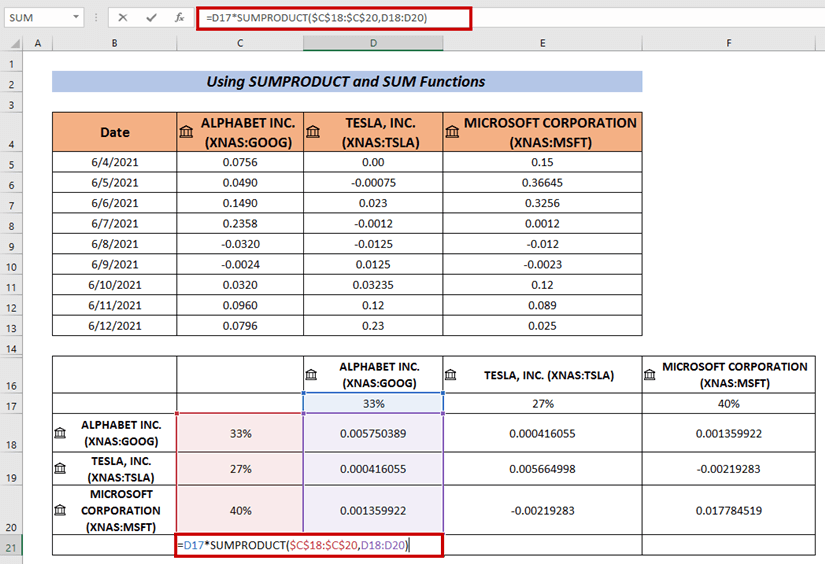
- Volgende, druk ENTER .
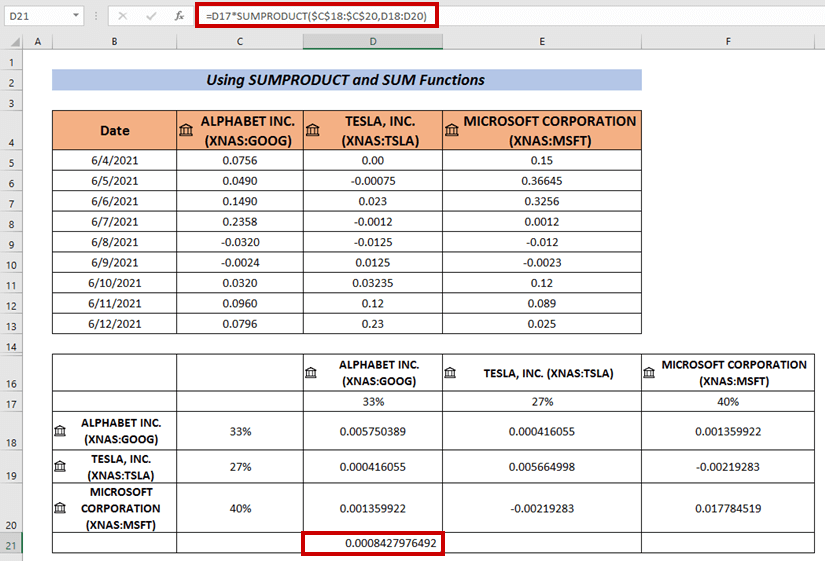
- Gebruik Vulhandvatsel om Outovul die resselle te gebruik( i. e. E21 & E22 ) .
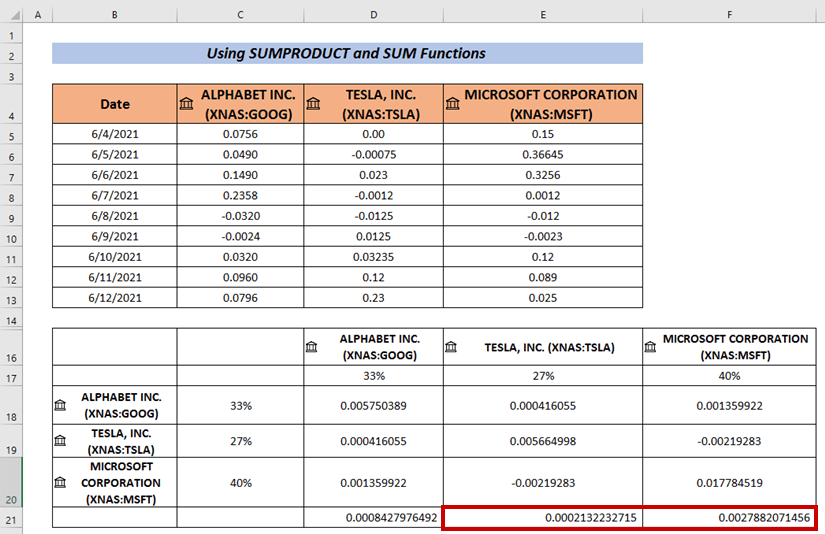
- Pas agtereenvolgens die SOM-funksie toe om die opsomming van die uitset te bereken.
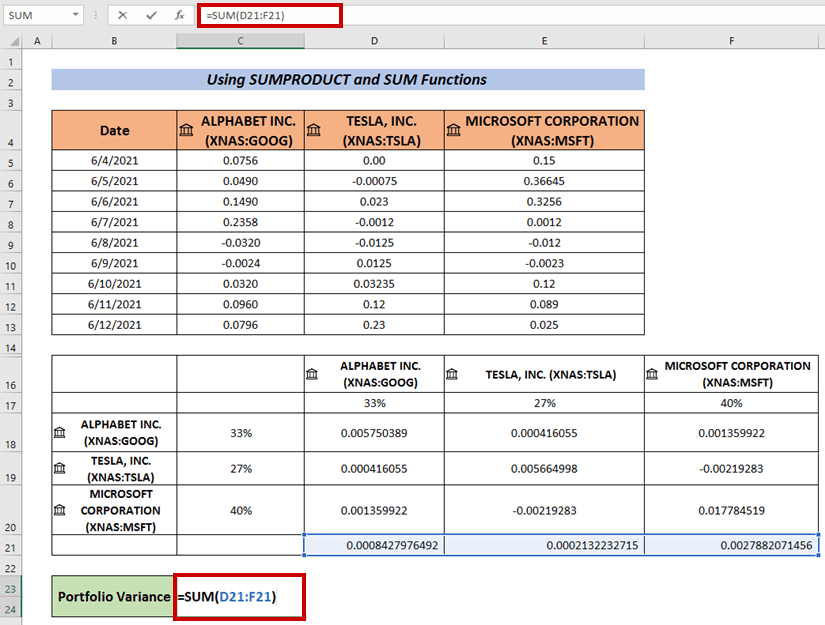
- Uiteindelik, druk ENTER .
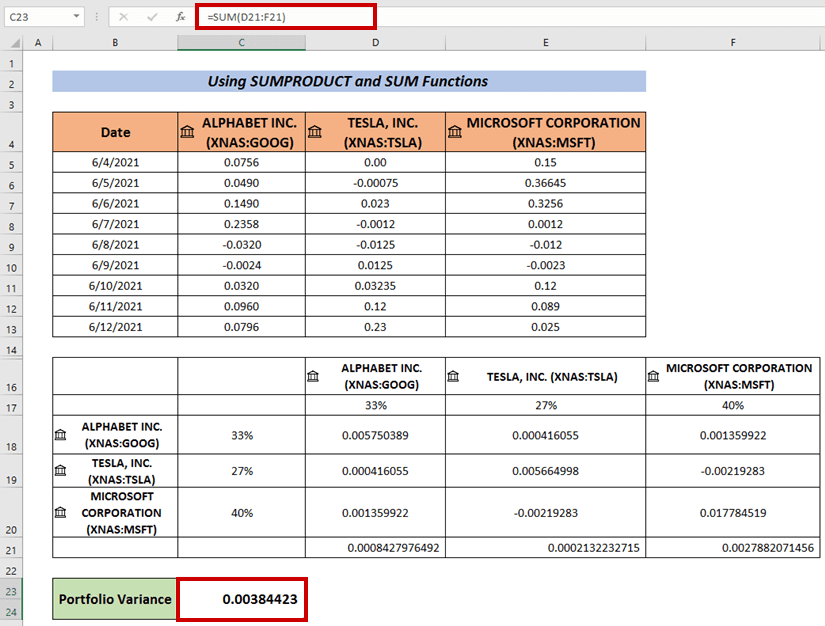
Dit is 'n ander manier hoe ons ook Portefeuljeafwyking kan bereken.
Lees Meer: Hoe om variansie te bereken met behulp van spiltabel in Excel (met maklike stappe)
Oefenafdeling
Oefen hier vir verdere kundigheid.
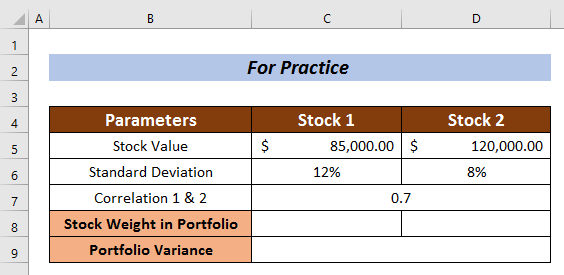
Gevolgtrekking
Ek het probeer om 3 slim benaderings van hoe om Portefeuljeafwyking in Excel te bereken in hierdie artikel te verduidelik. Ek hoop almal sal dit redelik maklik kan verstaan. Vir verdere navrae, lewer kommentaar hieronder.

